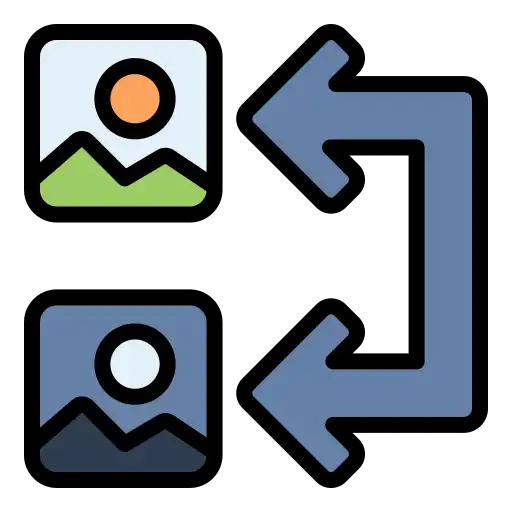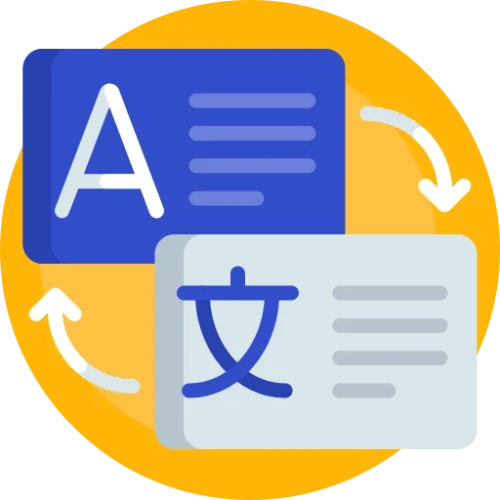WebP是由Google 開發的現代圖像格式,它的特點是可以高效的壓縮圖像大小,同時保持較好的圖片清晰度。
WebP 支援有損和無損壓縮,以及透明度(類似PNG)和動畫(類似GIF)。 WebP 的優勢主要體現在檔案大小的最佳化上,這對網站的載入速度、效能和流量節省至關重要。
本篇文章是使用免費電腦端軟體,先將所需圖片轉換為WebP格式,再將WebP格式圖片上傳到WordPress,這樣做的好處是完全免費,且自訂程度高,可以完全控制壓縮程度,同時避免安裝插件在WordPress上,許多WebP轉換插件也依賴伺服器進行轉化,對伺服器效能有一定要求。
如果你覺得先轉換再上傳比較麻煩,也可以選擇在WordPress後台安裝免費的WebP轉換插件。
接下來由Well分享電腦端WebP轉換工具的安裝與使用方法:
WebP轉換工具推薦、下載、安裝
開啟WebP轉換工具下載位址:
https://download.cnet.com/webp-converter/3000-12511_4-78669651.html
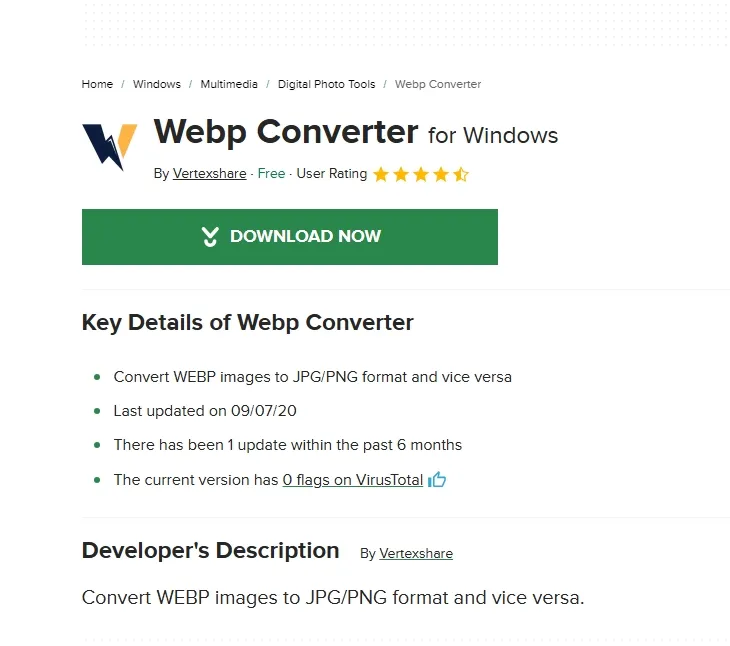
點擊Download Now
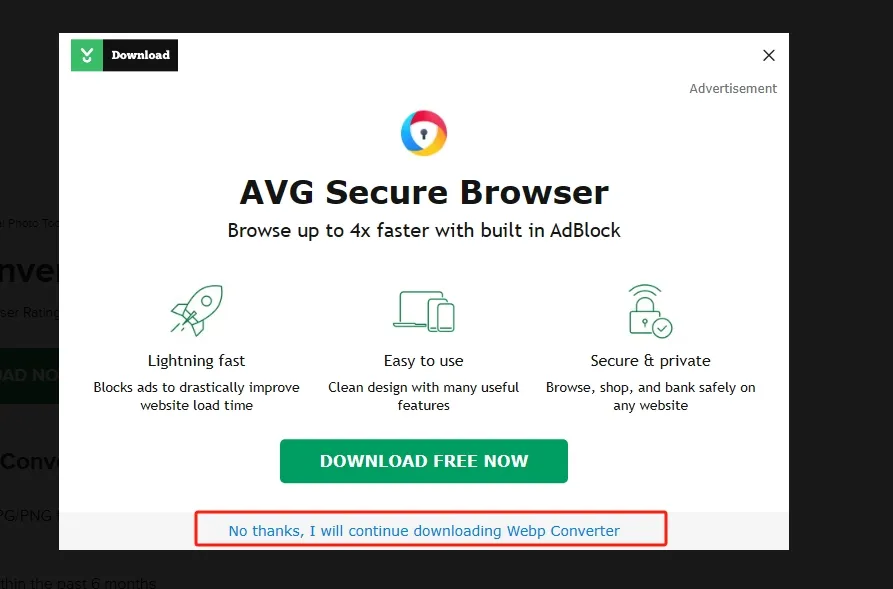
點選No thanks,直接下載工具:
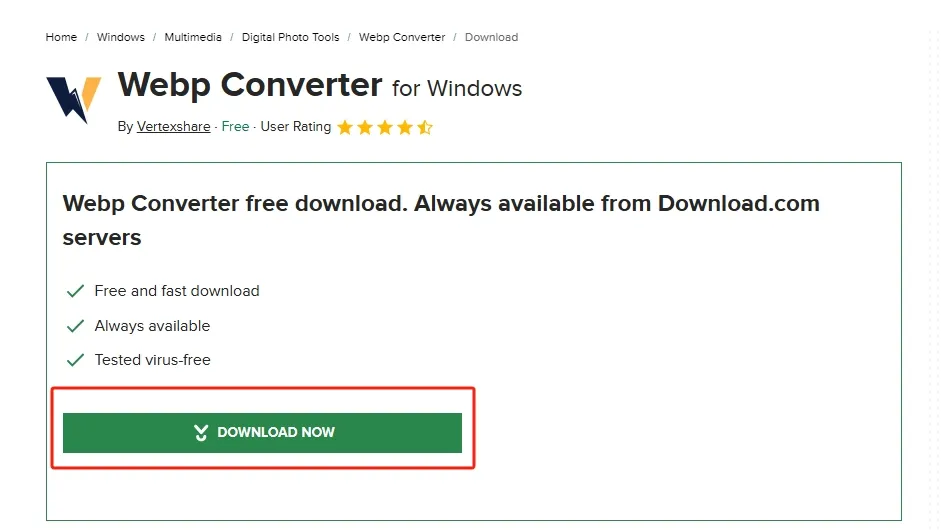
下載後安裝軟體。
WebP轉換工具使用方法
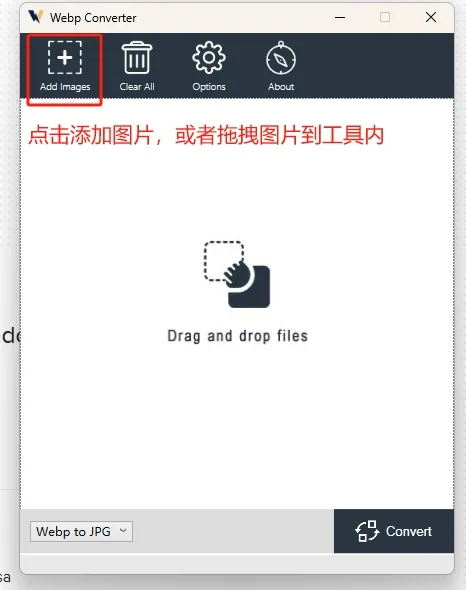
點擊Add images可以新增圖片。
但要先選擇對應的圖片格式,否則無法新增圖片:
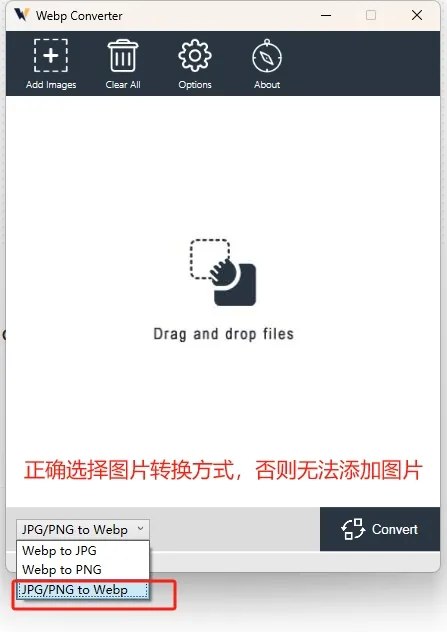
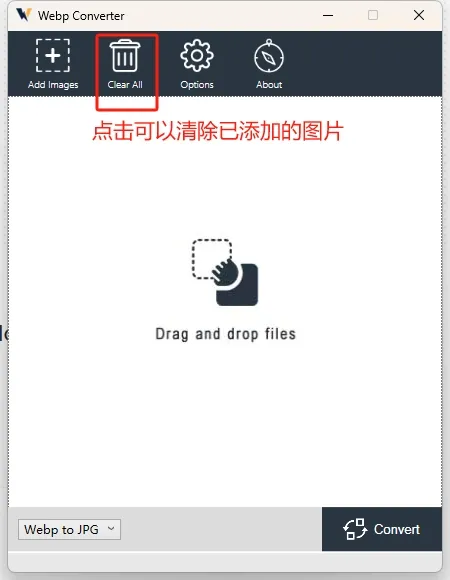
點擊Clear All 可以清理已新增的圖片。
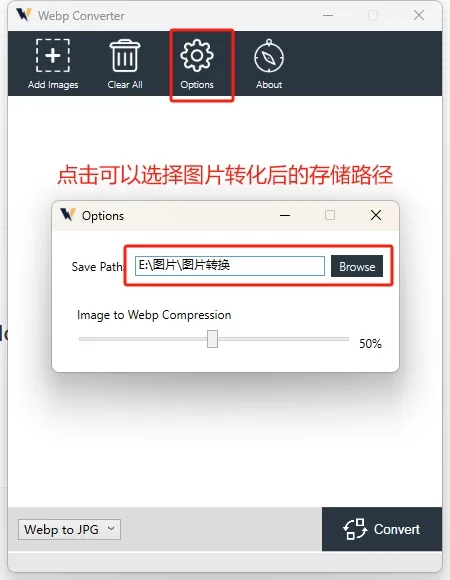
點選Options 可以選擇轉換後的圖片儲存路徑。
拖曳Image to Webp Compression 進度條可以設定轉換成webp圖片時的壓縮比,百分數越大,壓縮力越小。
WebP工具測試
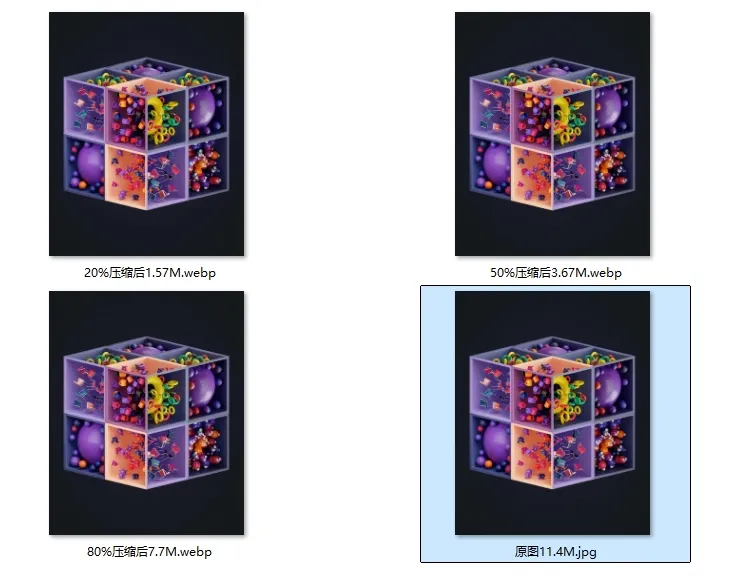
將原圖為11.4M的jpg圖片進行webp轉換:
- 設定80%壓縮比,轉換後的圖片大小為7.7M。
- 設定50%壓縮比,轉換後的圖片大小為3.67M。
- 設定20%壓縮比,轉換後的圖片大小為1.57M。
經過以上三種壓縮比測試,將原圖轉換成WebP圖片後,沒有明顯的畫質損失,如果你的原圖本身就不是很大,就不建議選擇太低的壓縮比,會導致圖片模糊。
以上就是WebP圖片轉換工具推薦的全部內容。
推薦你看更多獨立站教程。